כיצד לתייג תמונות גיאוגרפית באנדרואיד - TechCult
Miscellanea / / June 14, 2023
תארו לעצמכם ללכוד שקיעה מהפנטת מבעד לעדשת המכשיר שלכם וחברים שואלים היכן לראות את הקסם הזה. למרות מאמציך, אינך יכול לזכור את מקום הימצאו. במקרים כאלה, הידיעה כיצד לתייג תמונות גיאוגרפית יכולה להיות שימושית. המשך לקרוא כדי להקל על העלאת זיכרונות על ידי לימוד התשובה לשאילתה שלך לגבי איך אני מאפשר תיוג גיאוגרפי ב-Android.
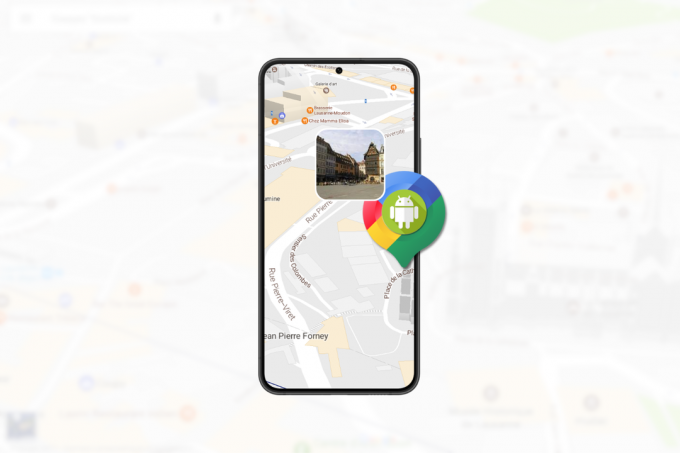
תוכן העניינים
כיצד לתייג תמונות גיאוגרפית באנדרואיד
בין אם מדובר בבית קפה קטן החבוי בסמטאות או בשהות עוצרת נשימה בהרים, תיוג גיאוגרפי מאפשר לכם לחיות מחדש את כל החוויות הללו רק בהצצה בתמונות שלכם. להלן הזכרנו את שתי השיטות שבהן אתה יכול להשתמש עבור אותו הדבר. אז בואו נתחיל.
שיטה 1: הוסף מיקום באופן ידני
השיטה הראשונה מאפשרת לך להוסיף באופן ידני את המיקום לתמונות שלך מבלי להשתמש באפליקציות של צד שלישי במכשיר שלך. זהו תהליך פשוט וישיר. כל שעליכם לעשות הוא:
1. פתח את ה אפליקציית תמונות Google.
2. הקש על תמונה שאתה רוצה לתייג גיאוגרפי.
3. לאחר מכן, הקש על שלוש נקודות אנכיות בפינה השמאלית העליונה של המסך.
4. בחר הוסף מיקום מהאפשרויות שעל המסך שלך.
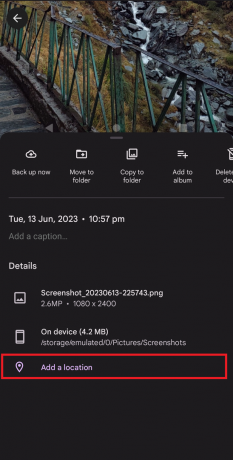
5. הַבָּא, הזן מיקום.
6. הקש על תוצאות על המסך שלך כדי להוסיף מיקום לתמונות שלך.
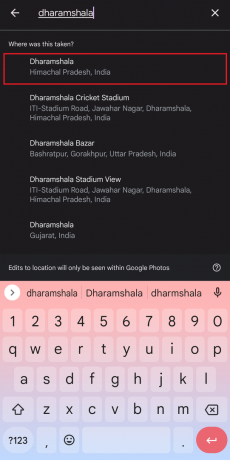
שיטה 2: השתמש באפליקציות של צד שלישי
שיטה נוספת שיכולה לעזור לך להבין כיצד לתייג תמונות גיאוגרפית באנדרואיד היא שימוש באפליקציות של צד שלישי. זה שימושי אם אין באפשרותך להוסיף את המיקום באופן ידני. להלן מספר אפשרויות שכדאי לשקול:
- תיוג גיאוגרפי צילום GPS קואורדינטת
- תמונת GPS: עם מיקום ומפה
- מצלמת מפה GPS
לאפליקציות שונות יש שלבים שונים להוספת המיקום לתמונות שלך. להלן הזכרנו את השלבים עבור תיאום GPS צילום גיאוגרפי.
1. הורד והתקן תיוג גיאוגרפי צילום GPS קואורדינטת בסמארטפון שלך.
2. לְהַשִׁיק אפליקציית תמונות גיאוגרפיה.
3. לָתֵת אישור נדרשs ברגע שהחלון הקופץ מופיע על המסך.
4. הקש על סמל תריס כדי ללחוץ על תמונה חדשה.

זהו זה! אפליקציה זו תוסיף אוטומטית את המיקום המדויק בתחתית התמונה שלך.
קרא גם:כיצד להפעיל את Truecaller באנדרואיד
כיצד אוכל להפעיל תיוג גיאוגרפי באנדרואיד?
על ידי הפעלת תכונה זו בטלפון החכם שלך, אינך צריך להוסיף מיקום ידנית לכל תמונה. במקום זאת, המכשיר שלך יעשה זאת עבורך באופן אוטומטי. הנה איך להפעיל תיוג גיאוגרפי באנדרואיד:
הערה: השלבים הבאים בוצעו ב Moto Edge 30.
1. פתח את ה מַצלֵמָה בסמארטפון שלך.
2. הקש על סמל הגדרות בפינה הימנית העליונה.

3. לאחר מכן, הקש על שמור העדפות.
4. עכשיו, הפעל שמור מיקום.

האם לאנדרואיד יש גיאוגרפיה?
כן. אם אתם תוהים האם אנדרואיד חייבת לתייג גיאוגרפי, אז תופתעו לדעת שכמעט כל הסמארטפונים של אנדרואיד כוללים את התכונה הזו. זה עוזר למשתמשים לצלם תמונות וגם לשמור את מיקומם. יתר על כן, זה ידוע גם בתור תג מיקום.
בין אם מדובר בגילוי אבני חן נסתרות בזמן נסיעה או חיים מחדש בטיולים יקרים עם חברים, למידה כיצד לתייג תמונות גיאוגרפית באנדרואיד הטלפון יבטיח שכל תמונה מכילה את פרטי המיקום שלה. אז, עקוב אחר השלבים שהוזכרו כדי לאפשר תיוג גיאוגרפי ולהיות נוסטלגי עם כל תמונה במכשיר שלך. נתראה בפוסט הבא!

אלכס קרייג
אלכס מונע מתשוקה לטכנולוגיה ותוכן משחקים. בין אם זה משחק במשחקי הווידאו האחרונים, התעדכנות בחדשות הטכניות האחרונות או עניין עם אנשים אחרים בעלי דעות דומות באינטרנט, אהבתו של אלכס לטכנולוגיה ולמשחקים ניכרת בכל מה שהוא עושה.
אלכס מונע מתשוקה לטכנולוגיה ותוכן משחקים. בין אם זה משחק במשחקי הווידאו האחרונים, התעדכנות בחדשות הטכניות האחרונות או עניין עם אנשים אחרים בעלי דעות דומות באינטרנט, אהבתו של אלכס לטכנולוגיה ולמשחקים ניכרת בכל מה שהוא עושה.



